如何在PPT2007中插入Word表格
我們知道在Powerpoint中可以創建表格,但如果手頭有Word表格,當然不必再浪費時間和精力重新創建。使用插入對象功能可以輕松將Word表格插入到Powerpoint演示文稿中,這種方法顯然比從頭創建表格更能提高工作效率。 ...
我們知道在powerpoint中可以創建表格,但如果手頭有word表格,當然不必再浪費時間和精力重新創建。使用插入對象功能可以輕松將Word表格插入到Powerpoint演示文稿中,這種方法顯然比從頭創建表格更能提高工作效率。
下面以Powerpoint 2007為例,介紹插入Word表格具體操作步驟。
1.在演示文稿編輯模式中,單擊功能區的“插入”選項卡。
2.單擊“文本”組中的“對象”按鈕。
3.在“插入”對象對話框中,單擊“由文件創建”單選鈕,然后單擊“瀏覽”按鈕找到并選中包含表格的Word文檔,并單擊“打開”按鈕。此時選中的文件將顯示在“文件”下方的文本框中,如圖1所示。
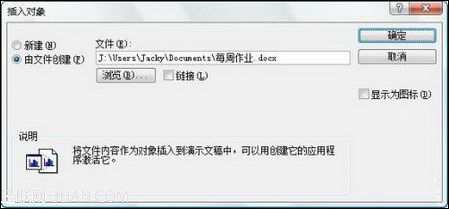
圖1 “插入”對象對話框
提示:在默認情況下,該文件會被完全插入到當前演示文稿中。如果希望插入后的表格隨原文件中的表格一起變化,則在上述對話框中選中“鏈接”復選框。
4.單擊“確定”按鈕。此時Word表格被插入到當前演示文稿中,如圖2所示。
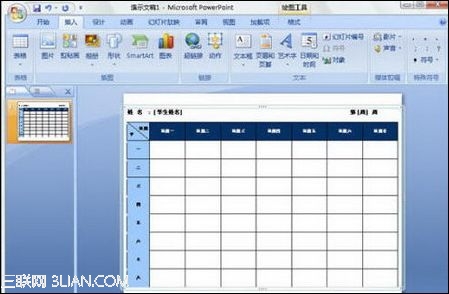
圖2 插入Word表格
5.如果要在Powerpoint中編輯表格,則雙擊該表格會調用Word中的功能對表格進行編輯,如圖3所示。
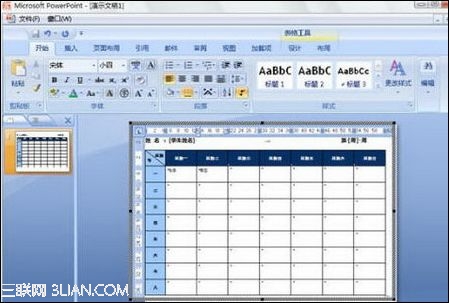
圖3 編輯表格
6.編輯完畢在表格以外的位置單擊,可恢復到演示文稿編輯狀態。
7.如果要移動表格的位置,則可以直接拖動表格。
提示:用插入對象的方法還可以向演示文稿中插入excel表格、Acess數據庫等對象,方法與插入Word表格類似。
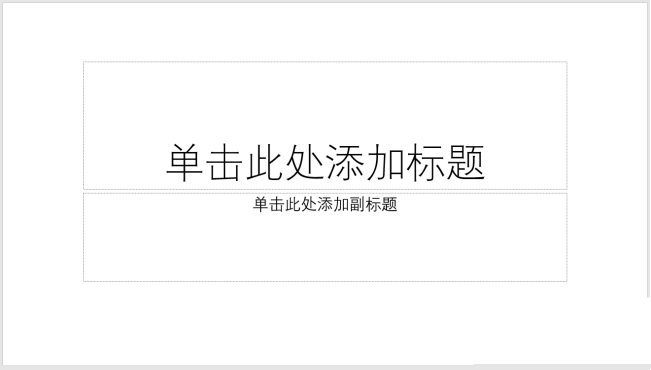
PPT怎么設計圖標并列式目錄?PPT設計簡潔的圖標并列式目錄
PPT怎么設計簡潔大方的圖標并列式目錄?ppt中想要制作一個簡單的目錄,該怎么制作圖標并列效果的目錄呢?下面我們就來看看詳細的教程,需要的朋友可以參考下...
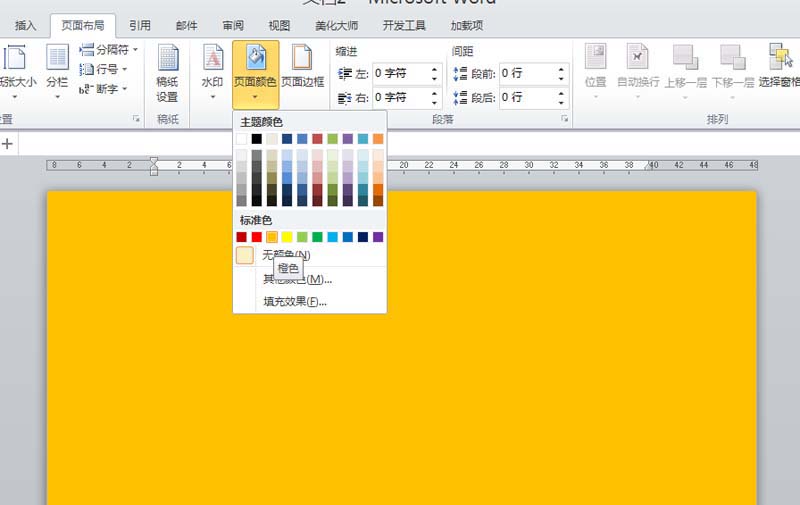
word怎么制作立體文字?word立體文字的具體制作方法
Microsoft Office Word是我們比較常用的辦公軟件,在word中當我們想要制作立體文字,該怎么制作呢?下面我們就來看看word制作立體字體的教程,需要的朋友可以參考下!...

word內容被刪除怎么辦?word內容被刪除了的恢復方法
有時候在操作word文檔的過程中出現一些意外,導致文檔關閉,而文檔內容又沒有手動保存導致內容被刪除了,這種情況應該怎么辦?word內容被刪除了可以恢復嗎?...
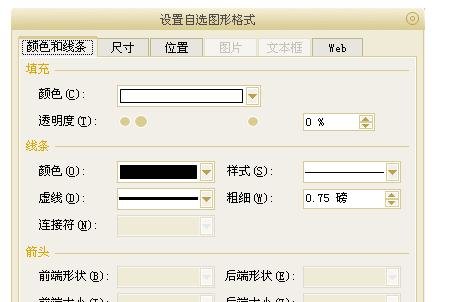
PPT制造個人簡歷的具體操作過程
關于PPT制造個人簡歷的具體操作過程小編已經為大家整理出來了,具體具體信息,請看以下正文。...

linux服務器下pptp搭建vpn代理上網很慢的解決辦法
linux平臺用pptp搭建了vpn服務器,撥入后訪問內網ftp,下載文件極慢;用其作網關上網,除了baidu外,大部分網站訪問速度極慢,幾乎無法訪問。...
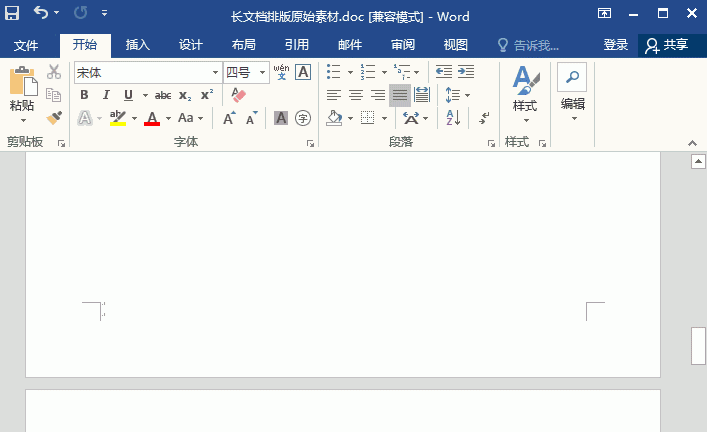
word怎么自動生成目錄?Word自動生成目錄的方法教程
word怎么自動生成目錄呢?下面小編就分享下word自動生成文檔目錄教程。Word排版中自動生成目錄一項是許多人的痛楚,特別是在制作長篇文檔排版的時候,我們經常會生成目錄,小編前兩天也是遇到這種情況,最煩的就是搞目錄。那么,...

魅族Zero眾籌失敗淪為PPT手機 黃章:預研項目、從未打算量產
1月23日,魅族科技正式發布其首款魅族zero真無孔手機,發布會采用網絡直播方式舉行,全程只有魅族科技高級副總裁李楠一人配合一張書桌、一臺電腦和一套PPT。...
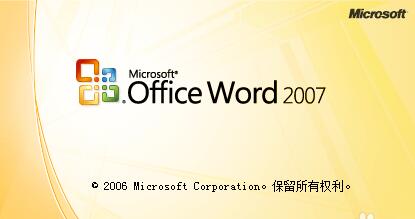
Word 2007表格中文字設置左右和上下居中(水平和垂直居中)教程
想使表格中的文字居中,現文字在表格的下方,點單元格屬性的垂直居中按鈕也不行,文字反倒更靠下了該怎么辦?可能是單元格高度不夠,字的位置需要調整,把單元格高度加高,在字體里選擇字體,看看字的位置是不是都是“標準”。可以嘗試以下方法進行調整。...

怎么用PPT制作一個照片畫冊?PowerPoint制作照片畫冊教程
PPT不僅是一款用來辦公的演示文稿,PPT還自帶了許多制作圖片效果的功能,利用這些功能我們可以在PPT中制作一些照片的特效,今天小編就教大家怎么用PPT畫冊制作相冊效果,有興趣...

Word怎么制作小冊子?Word設計制作精美小冊子方法教程
Word怎么制作小冊子?Word設計制作精美小冊子教程,Word如何制作二維碼?也是一個很好用的功能。那么這里我們要說一個跟設計制作有關系的話題,就是Word設計制作精美小冊子方法。W...

